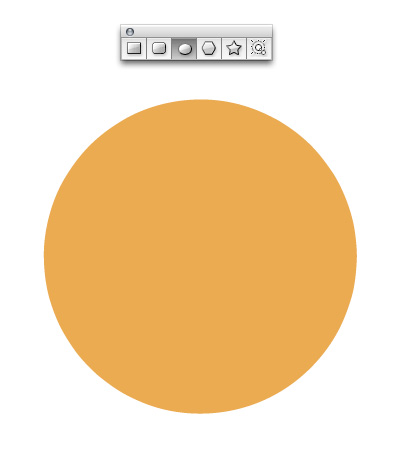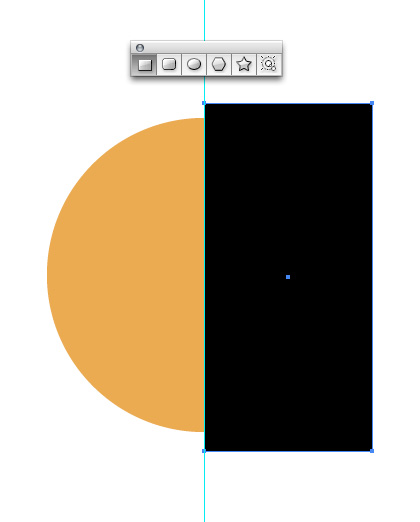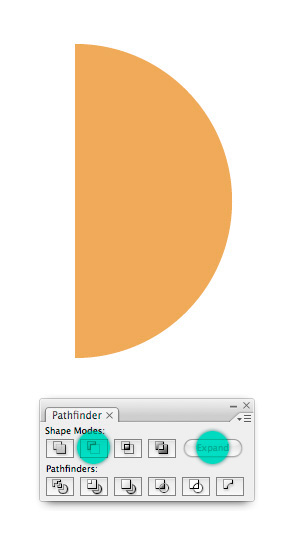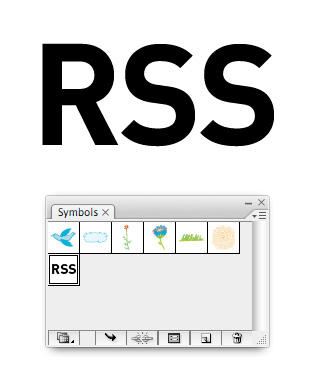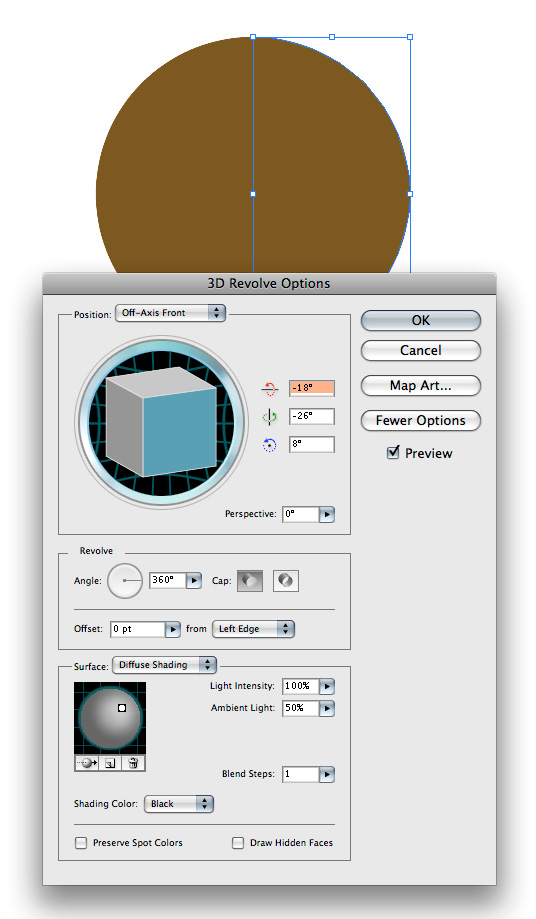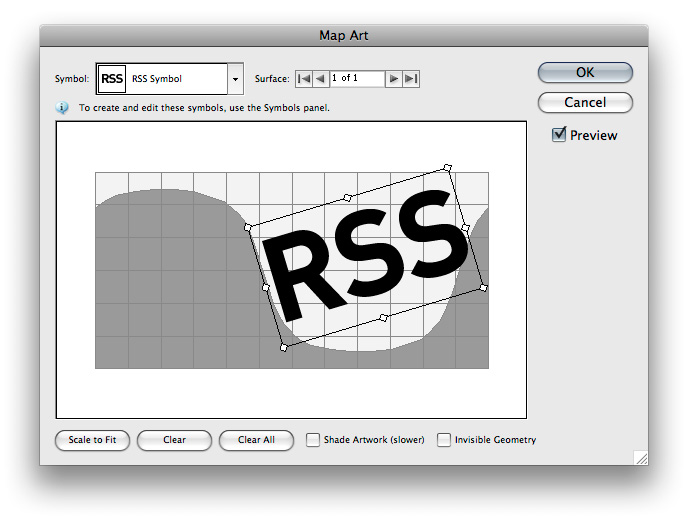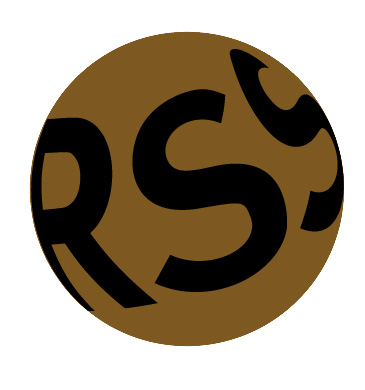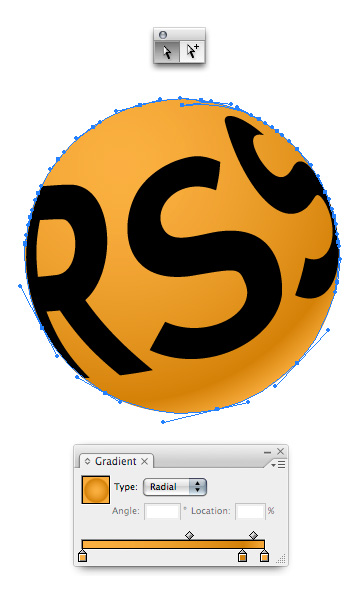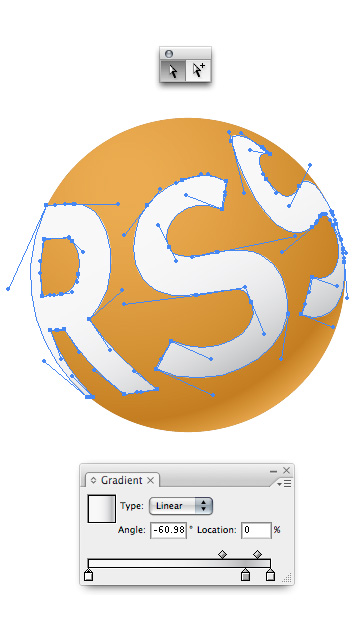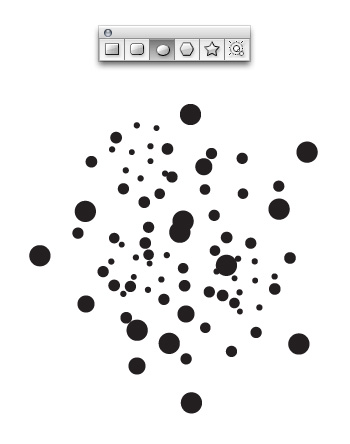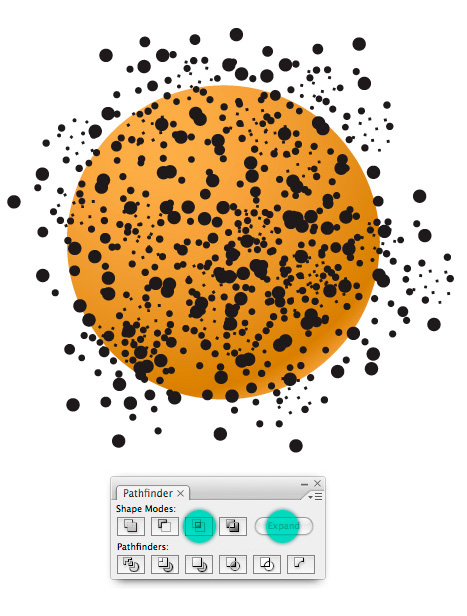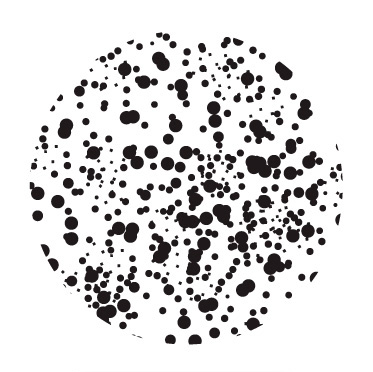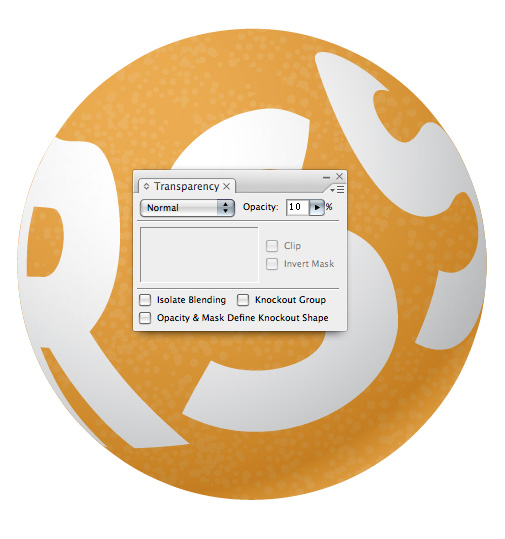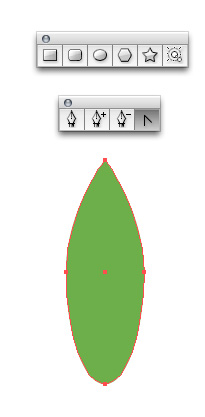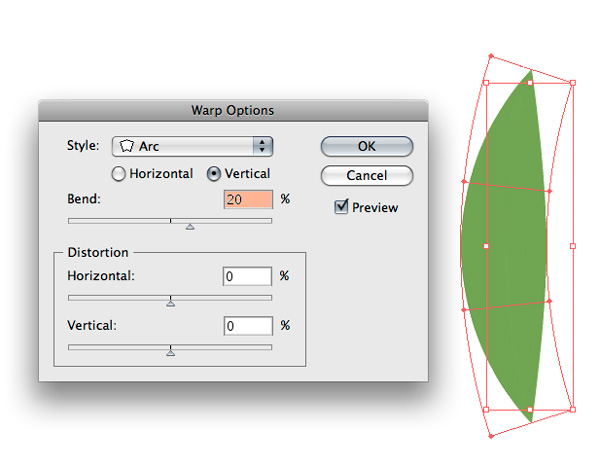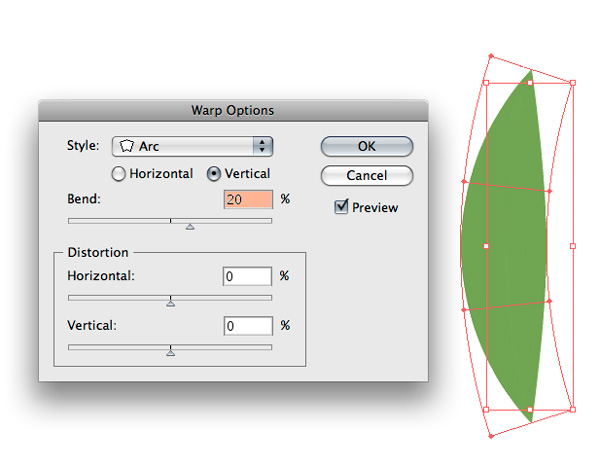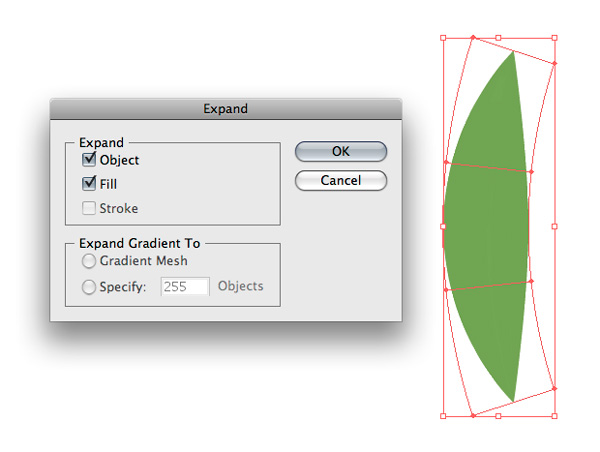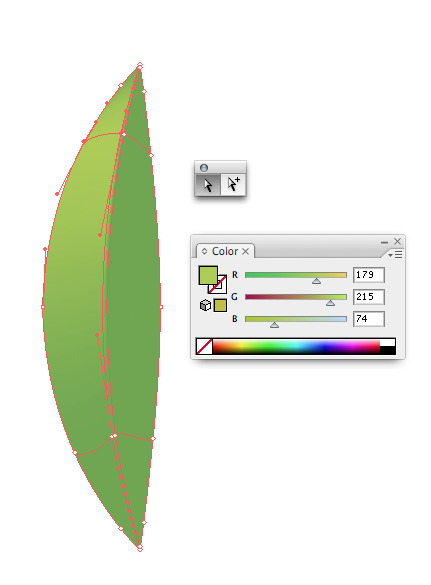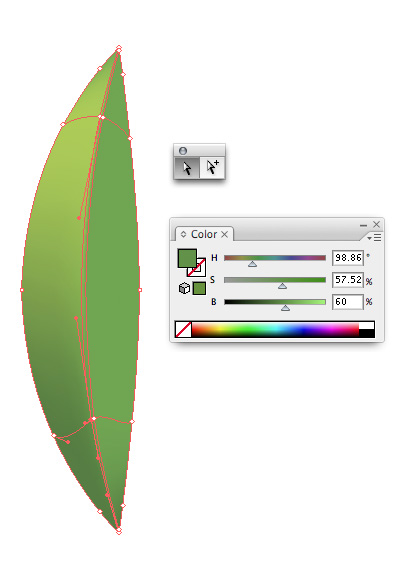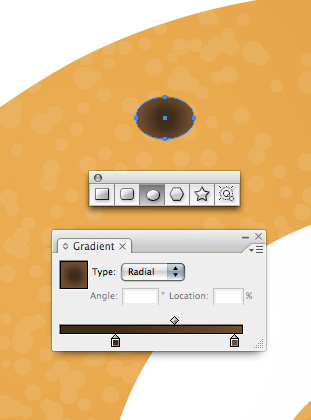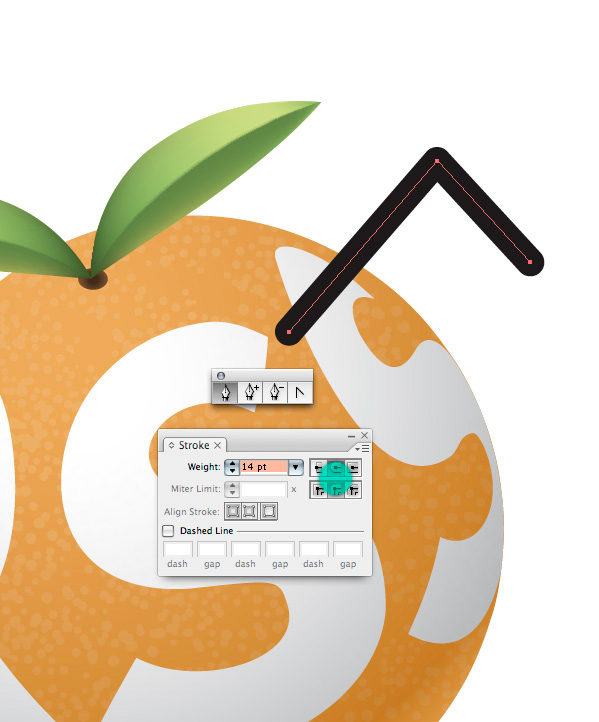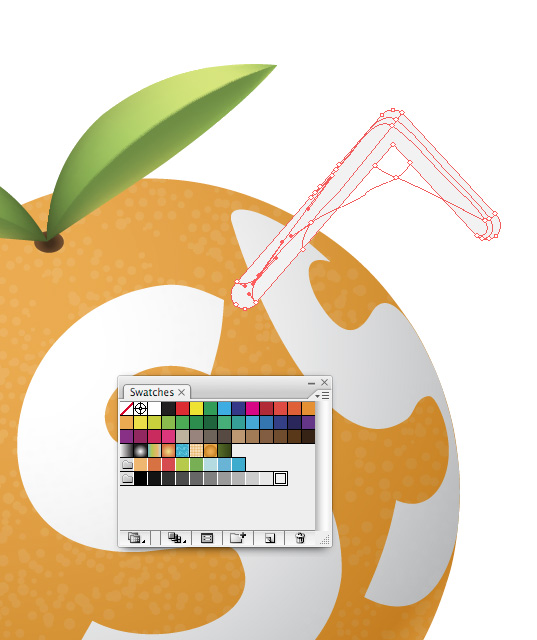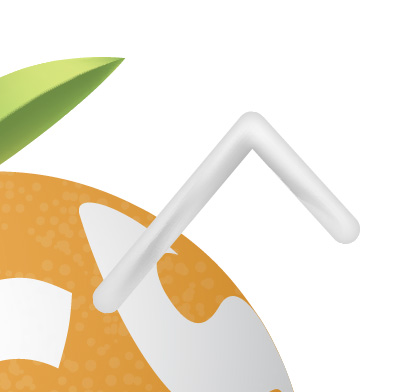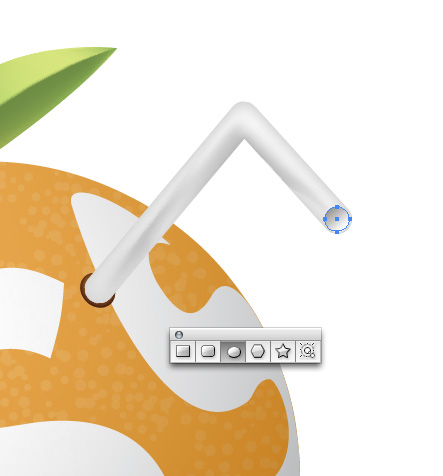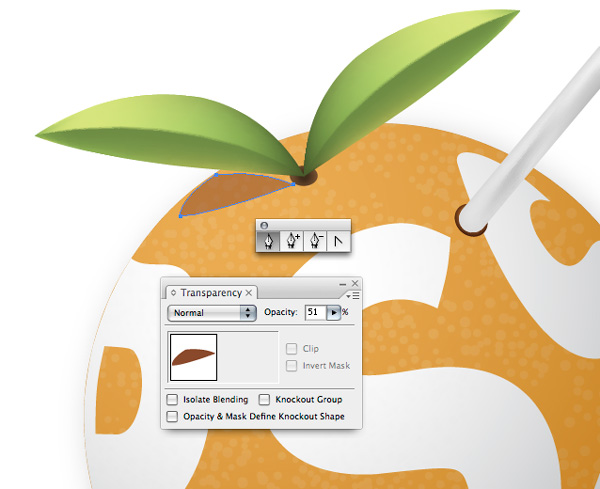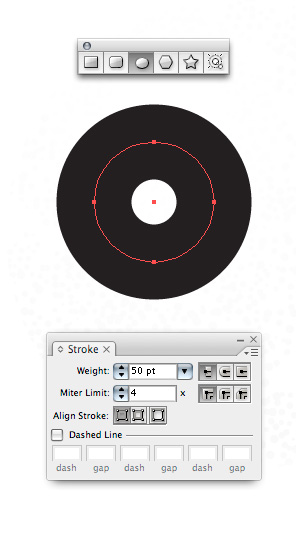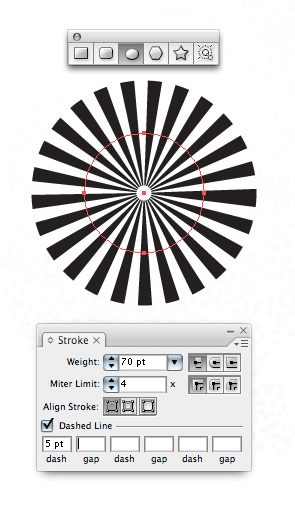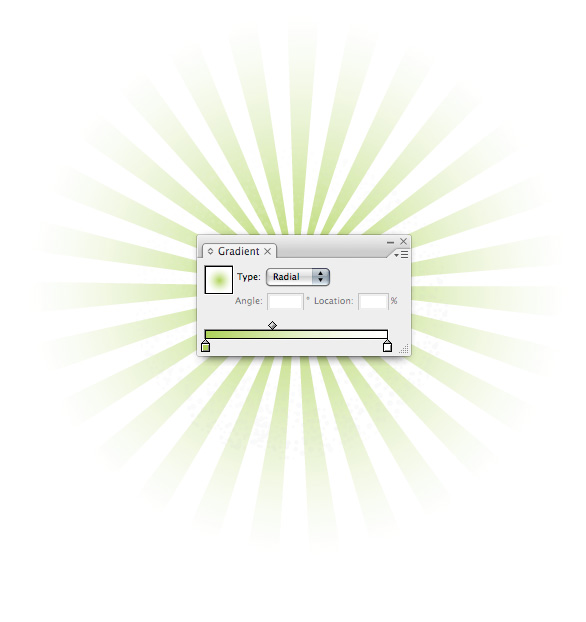, hvordan der kan skabes en saftig rss foder ikon,,,, lad os lære at lave en enestående rss foder ikon.denne pædagogiske kræver kendskab til adobe illustrator er grundlæggende redskaber, som vi bruger den gradient maskestørrelse værktøj og lette anvendelsen af tegnerne kortlægning træk.,,, endelige billede forpremiere, her er, hvad rss ikon ligner fuldstændig.ligeledes tilslutter sig de vectortuts rss foder blive ajour med den seneste vektor godhed.,, trin 1, begynde med at tegne en cirkel med ellipse værktøj (l.), trin 2, finde centrum i din cirkel ved udvælgelsen af det.udarbejde en vejledning fra venstre kant af skærmen til midten af ringen.,, trin 3, gøre et rektangel med rektangel værktøj (m), som svarer til midten af ringen.,, trin 4, anvende den pathfinder palet skærer cirklen i halvdelen af udvælgelsen af de muligheder, fremhævet nedenfor.efter det, tager det 180 grader.,, løntrin 5, type, rss i fuld af dit valg.træk den type i symbolerne palet at gøre det til et symbol., bemærker: de kan få den type hvide, hvis du vil have, jeg bruger sort, så det er let at følge.,, trin 6, udvælge en halv cirkel og gå til virkning > 3d > vægt, så tjek forpremiere rubrik se virkningerne, som du er anvendelsen af sin indstillinger.næste klik større valgmuligheder og ændre din blanding trin (nær bunden) til 1.det gør vi, fordi den fjerner den automatiske belysning virkninger.men hvis du vil gøre belysning virkninger i dette panel, du kan.den metode, som vi kan bruge til at skabe skygger på den cirkel, vil anvende en gradient på et senere tidspunkt.næste, klik kort art.,, trin 7, kortet er dialog, vælg en rss type fra symbol, fald ned.genindstille type, så det er hvor du gerne vil være.siden du har forpremiere udvalgte du vil være i stand til at se, hvordan det ser ud, som om du er det.klik, - og så klik i orden næste dialog rubrik samt.,, trin 8, det er, hvad din kunst ser ud lige nu, trin 9, ved hjælp af den direkte udvælgelse værktøj (a), vælges den cirkel, og give det en radial gradient med tre farver.læg mærke til hvordan gradient går fra lys orange til mørkorange og tilbage til lys orange.det giver indtryk af lys, der afspejler fra jorden tilbage på det område.denne lille detalje rækker langt i den samlede se af ikon.,, trin 10, anvendes den samme teknik til breve med en grå og hvid gradient.,, trin 11, næste, vil vi skabe de små divots på overfladen af orange.drage flere lille kreds af forskellig størrelse, trin 12, brug pathfinder palet først at fusionere de sorte cirkler med hinanden.efter at bruge pathfinder palet og udvælge intersect form områder mulighed for at trykke på knappen, efterfulgt af udvide som nævnt nedenfor.,, trin 13, du er nu tilbage med kredse, der gør den præcise udformning af orange.,, punkt 14, de kredse i den orange og tilpasse deres opacitet, så de ikke synlige.,, gå 15, for at nå frem til en realistisk se blad, vi anvender simple former til at begynde med.udarbejde en ellipse og klik på både den øverste og nederste punkt ved hjælp af konvertere anker punkt værktøj (forskydning + c), trin 16, tilføje fire punkter ved hjælp af gradient maskestørrelse gradient maskestørrelse værktøj (u) to punkter meget tæt på toppen af blade og to med samme placering tæt på bunden.de punkter i umiddelbar nærhed gør det muligt for os at farve det halve af blade i én farve (se trin 19.), trin 17, give bladet en lille er ved at gå til objekt > kuvert fordreje > gøre med warp, så vælg arc og træde de værdier nedenfor.,, gå 18, for at redigere de blade, vi er nødt til at udvide det, siden vi har brugt en warp - filter.gå til objekt > udvide og udvælge - skridt, 19, nu du er i stand til at vælge de enkelte masker punkt ved hjælp af den direkte udvælgelse værktøj og skifte farve for at angive højdepunkter.- der er to masker punkter meget tæt på hinanden i toppen af blade.dette giver os mulighed for at give indtryk af blade på halv lidt, som vi er ved at ændre farven på en maskestørrelse, mens den anden maske punkt forbliver uændret, gå 20, du kan vælge flere masker punkter på én gang at ændre dem på samme tid. gå 21, udarbejde en ellipse og give det en brun til mørkebrun, hældning og den type radiale.,, skridt 22, to blade, så de er i den brune cirkel holdning, som vist nedenfor.,, gå 23, at stråene er lettere, end du tror.start ved at trække en streg pennen værktøj (s), giver den en betydelig vægt, og ændre sin fælles landbrugspolitik og slutte sig til runde (fremhævet nedenfor i slagtilfælde palet.), trin 24, gå til toppen og udvælge objekt > udvide, så klik - om de deraf følgende dialog kasse.næste, give strå nogle masker punkter, så kan du ændre farven på udvalgte steder at kopiere fremhæver på strå.,, gå 25, det her er, hvad dine strå, skal se ud. gå 26, anvende en enkelt ovale med en stigning til at simulere indersiden af strå.gentager, brune og placere det på grundlag af strå nok til at skabe den illusion, at de strå i orange, skridt 27, let skabe skyggen under bladene ved først at forme og give det en uklarhed omkring 50 procent.,, skridt 28, gå til virkning > slør. > gauss - tåge, ind i en værdi, der ser godt ud og klik, okay.to eksemplarer skyggen, og sætte den under det andet blad.anvendelse af denne teknik til at skabe skyggen under strå.den eneste forskel, når det sugerør skygge ville være at være afslutningen på den form for skyggen ikke stopper brat.man kan drage en kraftigt påpeget trekant!,, skridt 29, giv den cirkel, der er den vigtigste del af den orange er faldet lidt skygge.vælg den cirkel, og gå til virkning > stylize > drop shadow, så træde i værdier, der ser godt ud til dig, og udvælge okay.sidste, tilføje en lille skygge under den orange, ved hjælp af en radial gradient, der går fra grå og hvid.,, gå 30, skabe de bristede mønster i baggrunden ved først at tegne en cirkel og give det en betydelig hjerneblødning vægt.,, skridt 31, udvælge stiplede linje og indlede en værdi i den første streg kasse.afhængigt af, hvor stor en cirkel er deres værdier kan være anderledes, end hvad der er vist nedenfor.typisk er mindre værdier, udarbejde en mere kompliceret konstruktion.note: giv din cirkel, en større vægt (allerede nu, at min slagtilfælde vejer 70), hvis deres linjer er ikke mødes på midten.,, trin 32, gå til toppen og vælge objekt > udvide, så vælg godt i de efterfølgende dialog kasse.nu, giv den form, en grøn til hvide radiale hældning.den form, bag den orange til komplet konstruktion.,, sidste billede, der har du det!en saftig rss foder ikon, der vil have deres læsere tørster efter mere., tilslutter sig de vectortuts rss foder til flere store vektor tutorials og artikler.